Технический аспект подключения к компонентам ГИИС управления общественными финансами «Электронный бюджет» презентация
Содержание
- 3. Для обеспечения работы в ГИИС «Электронный бюджет» нужно выполнить следующие шаги:
- 4. Шаг 1.1. Установка корневого сертификата УЦ Федерального казначейства. Рисунок . Мастер
- 5. Шаг 1.2. Установка корневого сертификата УЦ Федерального казначейства. Рисунок. Выбор хранилища
- 6. Шаг 1.3. Установка корневого сертификата УЦ Федерального казначейства. Рисунок. Выбор хранилища
- 7. Шаг 1.4. Установка корневого сертификата УЦ Федерального казначейства. Рисунок. Выбор хранилища
- 8. Шаг 1.5. Установка корневого сертификата УЦ Федерального казначейства. Рисунок . Завершение
- 9. Шаг 2. Загрузка сертификата сервера TLS.
- 10. Шаг 3.1. Установка средства создания защищенного TLS-соединения «Континент TLS клиент». Рисунок
- 11. Шаг 3.2. Установка средства создания защищенного TLS-соединения «Континент TLS клиент». Рисунок
- 12. Шаг 3.3. Установка средства создания защищенного TLS-соединения «Континент TLS клиент». Рисунок
- 13. Шаг 3.4. Установка средства создания защищенного TLS-соединения «Континент TLS клиент». Рисунок
- 14. Шаг 3.5. Установка средства создания защищенного TLS-соединения «Континент TLS клиент». Рисунок
- 15. Шаг 3.6. Установка средства создания защищенного TLS-соединения «Континент TLS клиент». Рисунок
- 16. Шаг 3.7. Установка средства создания защищенного TLS-соединения «Континент TLS клиент». Рисунок
- 17. Шаг 3.9. Установка средства создания защищенного TLS-соединения «Континент TLS клиент». Рисунок
- 18. Шаг 4.1. Установка средства электронной подписи «Jinn-Client». Рисунок . Меню единого
- 19. Шаг 4.2. Установка средства электронной подписи «Jinn-Client». Рисунок . Окно приветствия
- 20. Шаг 4.3. Установка средства электронной подписи «Jinn-Client». Рисунок . Окно выбора
- 21. Шаг 4.4. Установка средства электронной подписи «Jinn-Client». Рисунок . Окно настройки
- 22. Шаг 4.5. Установка средства электронной подписи «Jinn-Client». Рисунок . Сообщение о
- 23. Шаг 5.1. Установка модуля для работы с электронной подписью «Cubesign». Рисунок
- 24. Шаг 5.2. Установка модуля для работы с электронной подписью «Cubesign» (при
- 25. Шаг 6.1. Установка личного сертификата пользователя в хранилище «Личное» (при необходимости).
- 26. Шаг 6.2. Установка личного сертификата пользователя в хранилище «Личное» (при необходимости).
- 27. Шаг 6.3. Установка личного сертификата пользователя в хранилище «Личное» (при необходимости).
- 28. Шаг 6.4. Установка личного сертификата пользователя в хранилище «Личное» (при необходимости).
- 29. Шаг 6.5. Установка личного сертификата пользователя в хранилище «Личное» (при необходимости).
- 30. Шаг 7.1. Произвести вход в личный кабинет системы «Электронный бюджет». Рисунок.
- 31. Шаг 7.2. Произвести вход в личный кабинет системы «Электронный бюджет».
- 32. Скачать презентацию



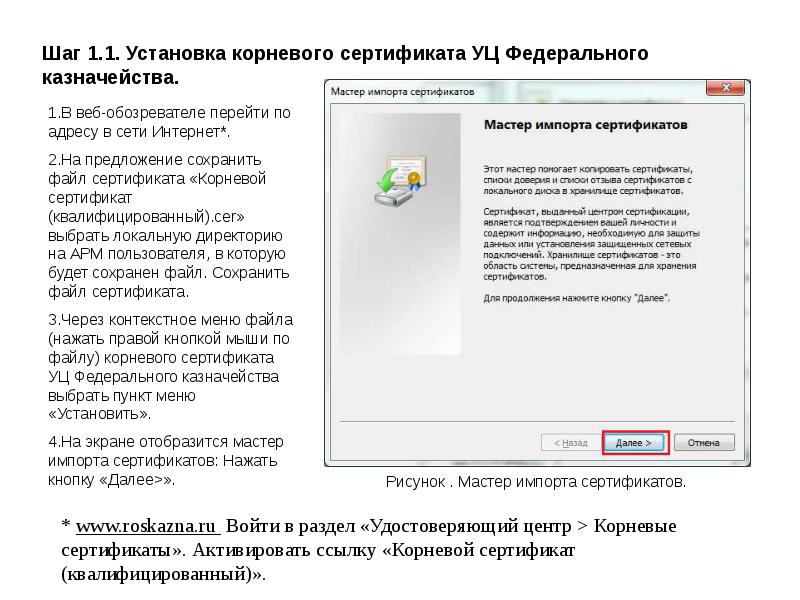
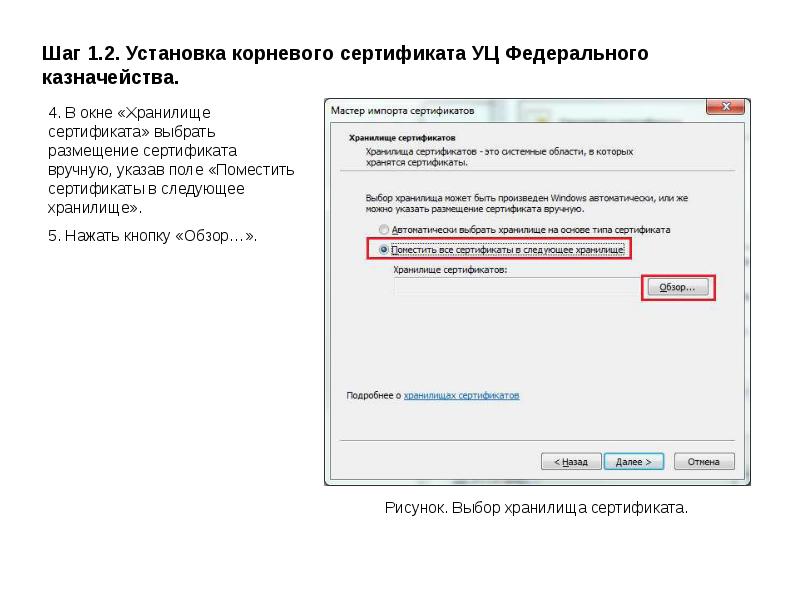
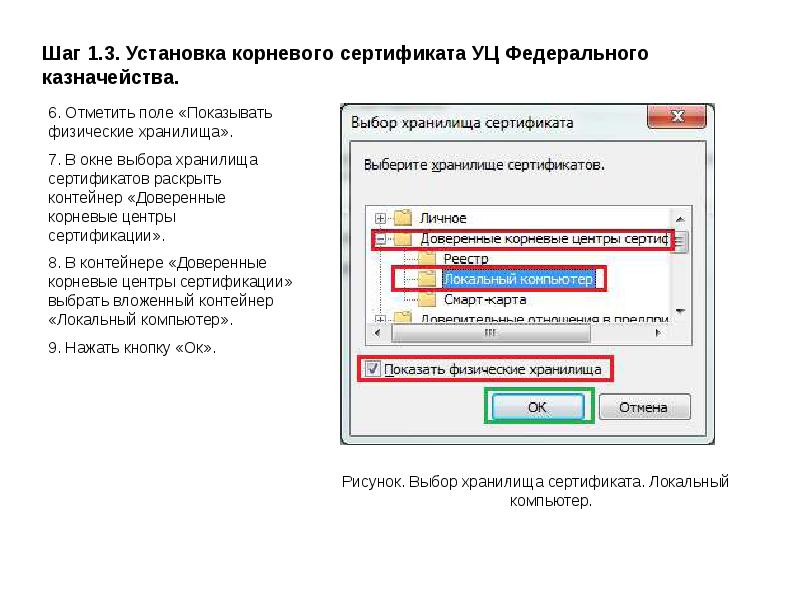
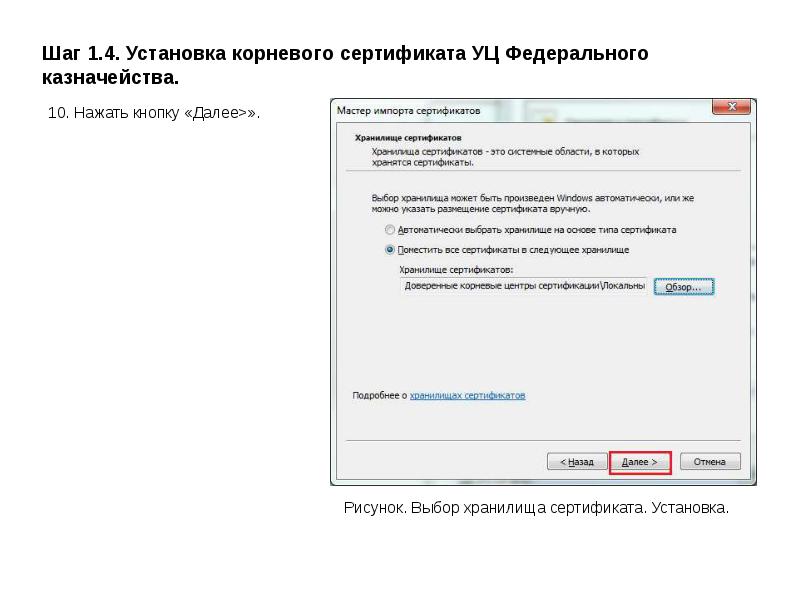
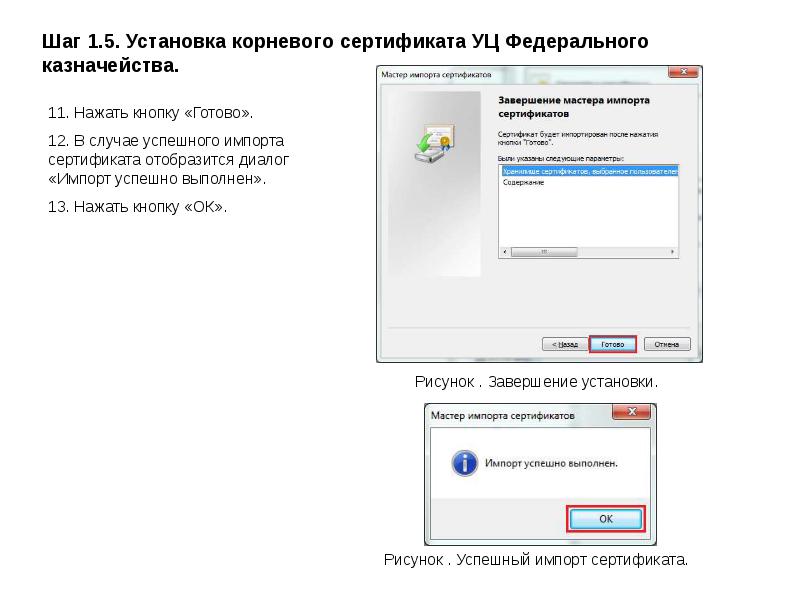
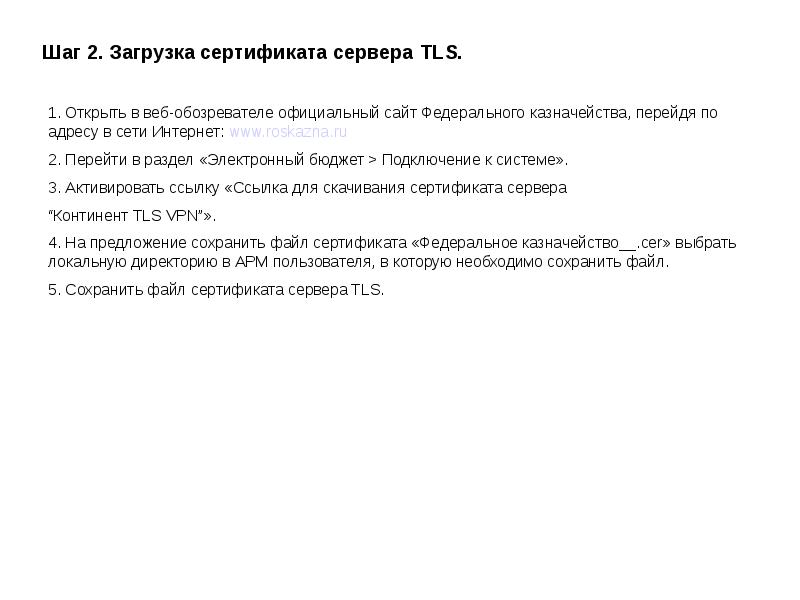
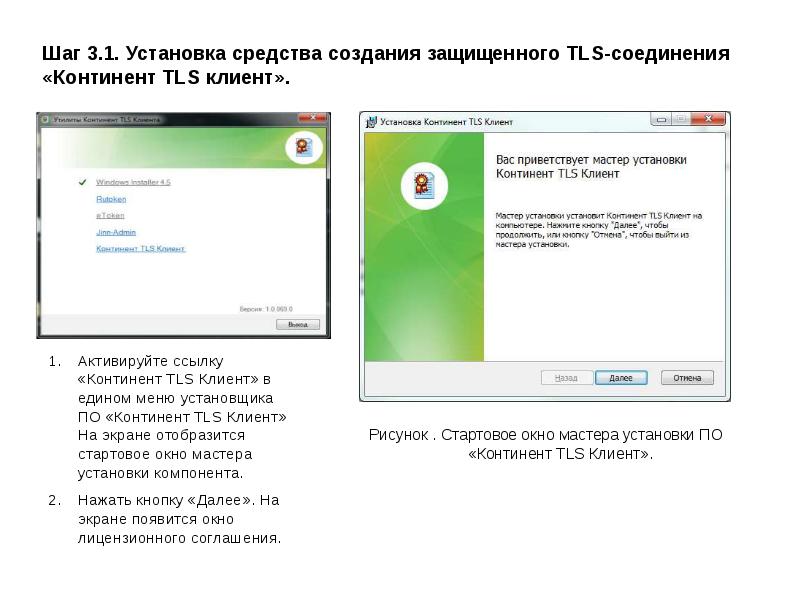
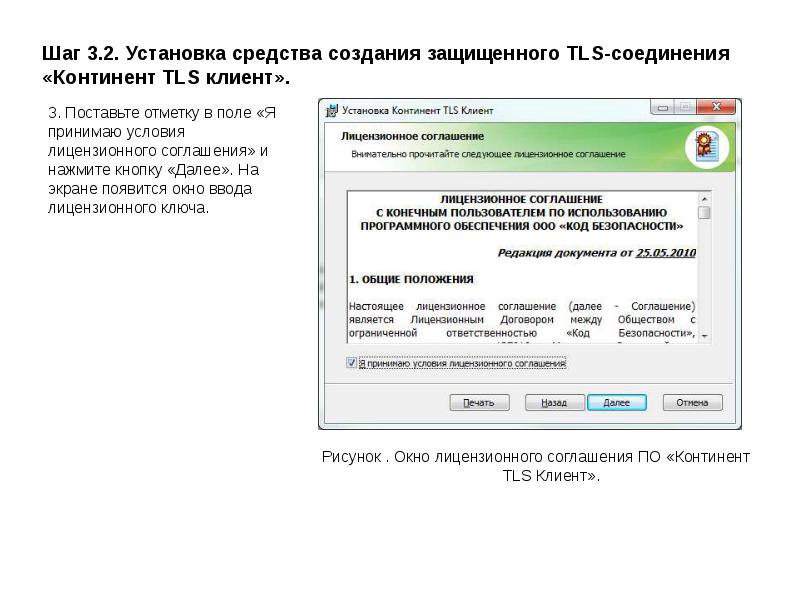
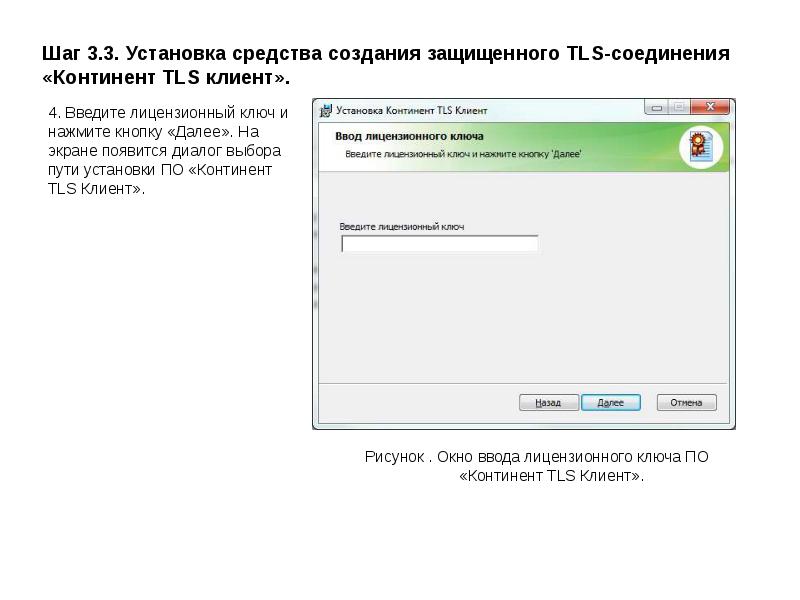
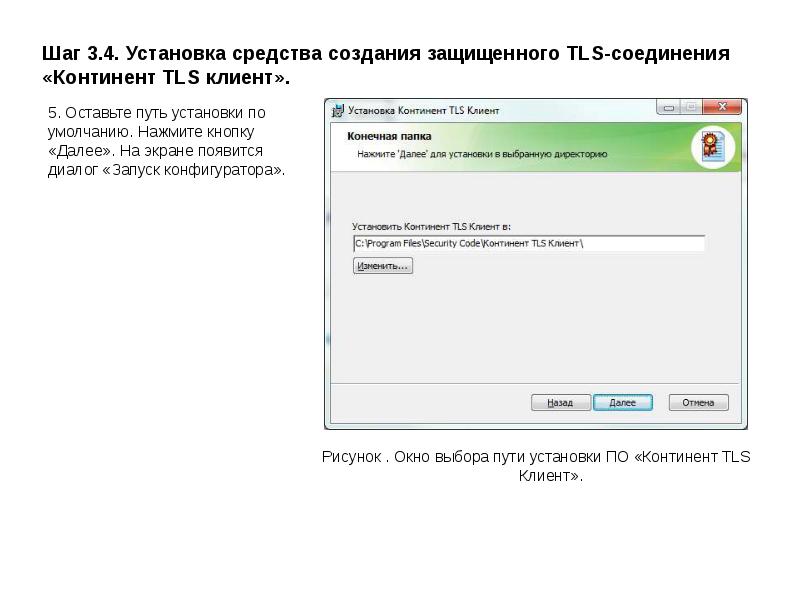
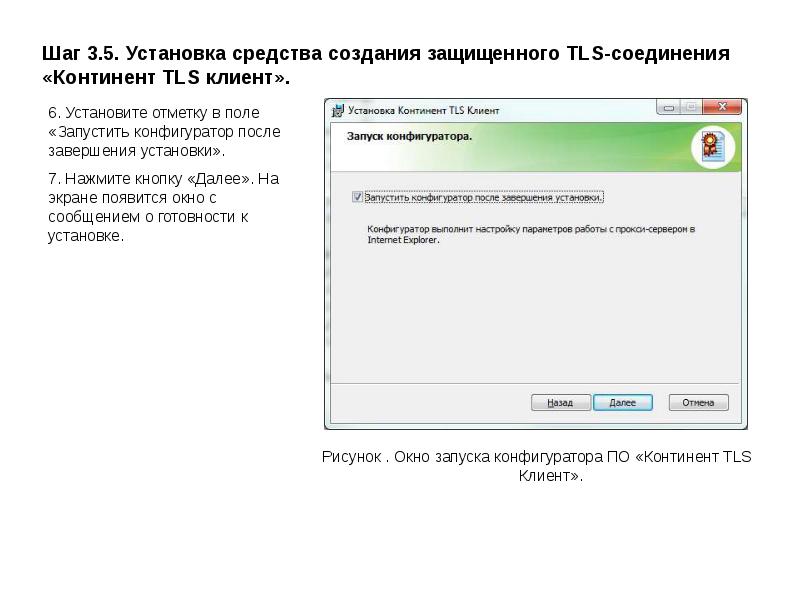
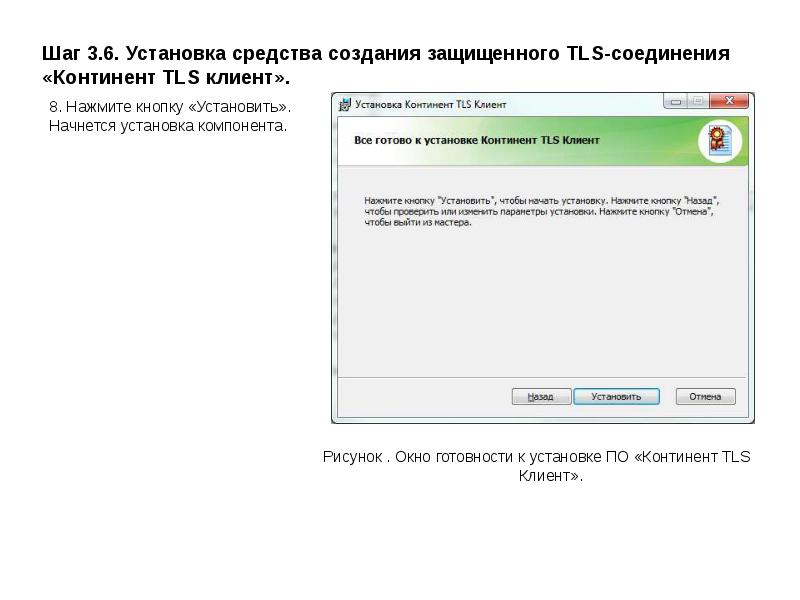
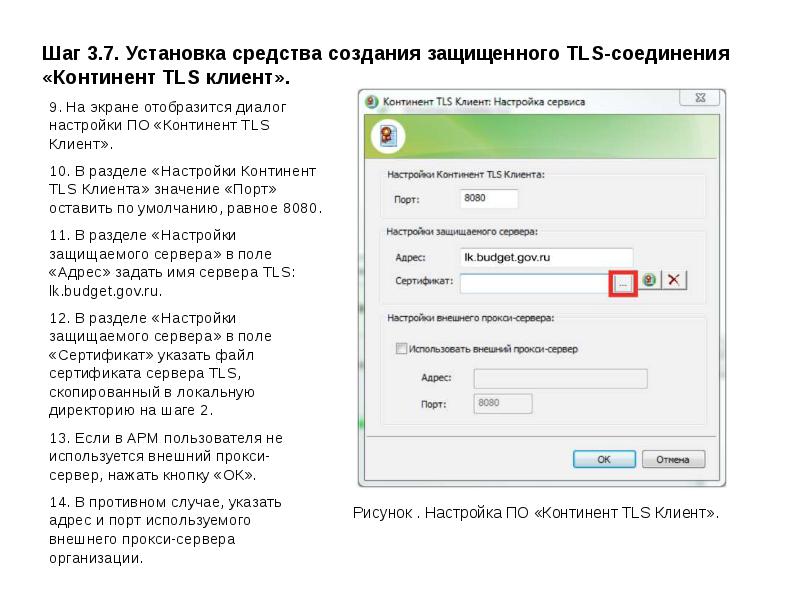

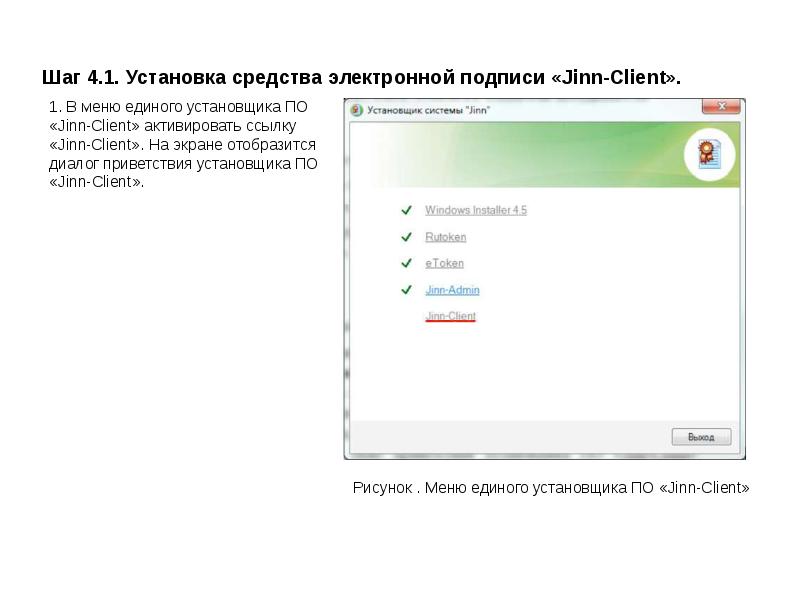
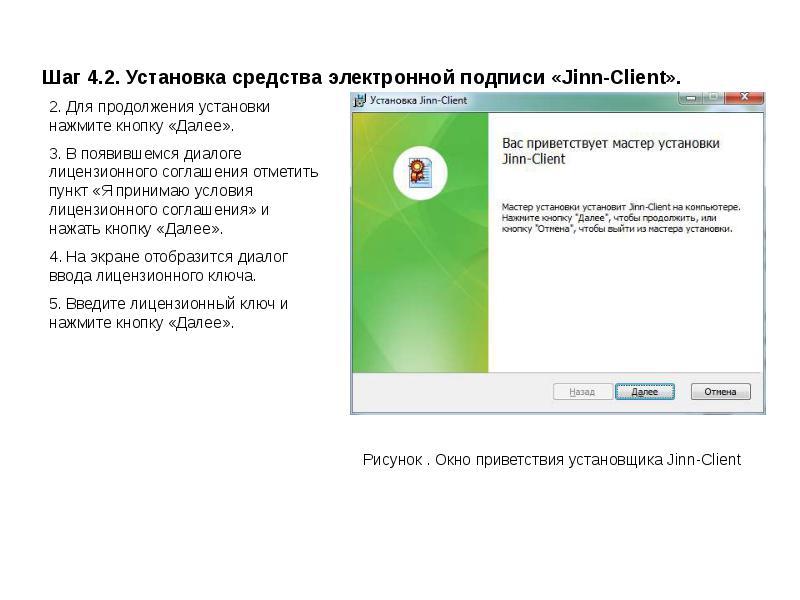
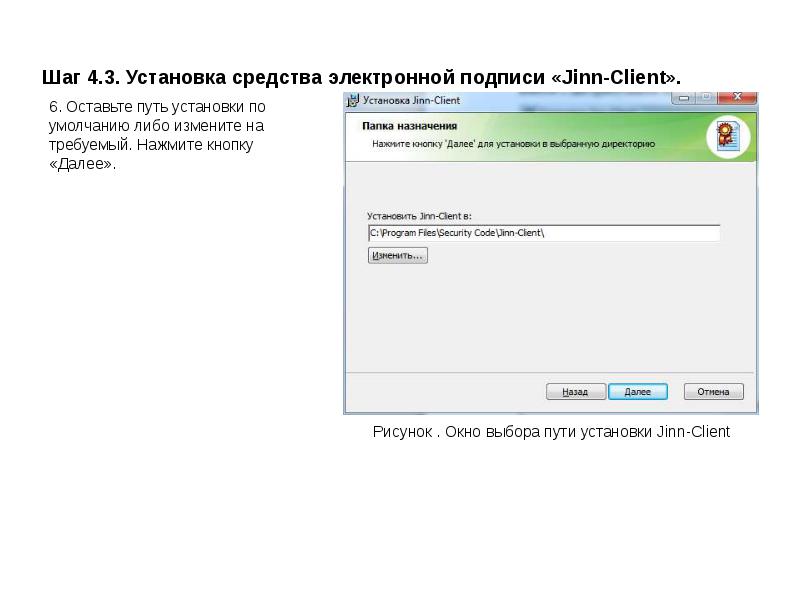
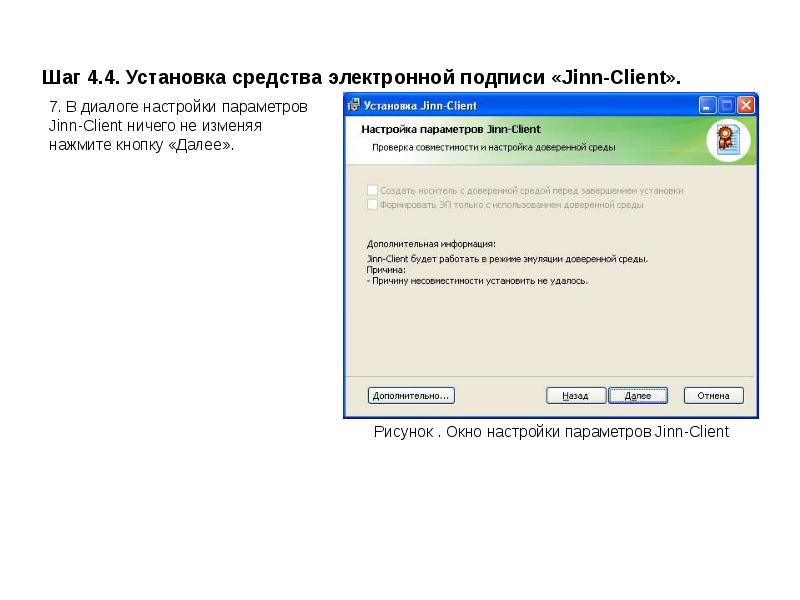
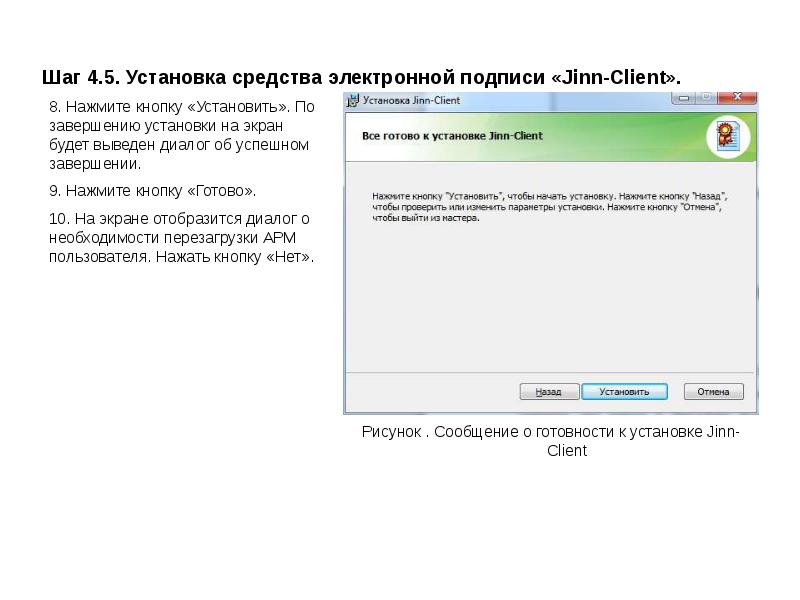

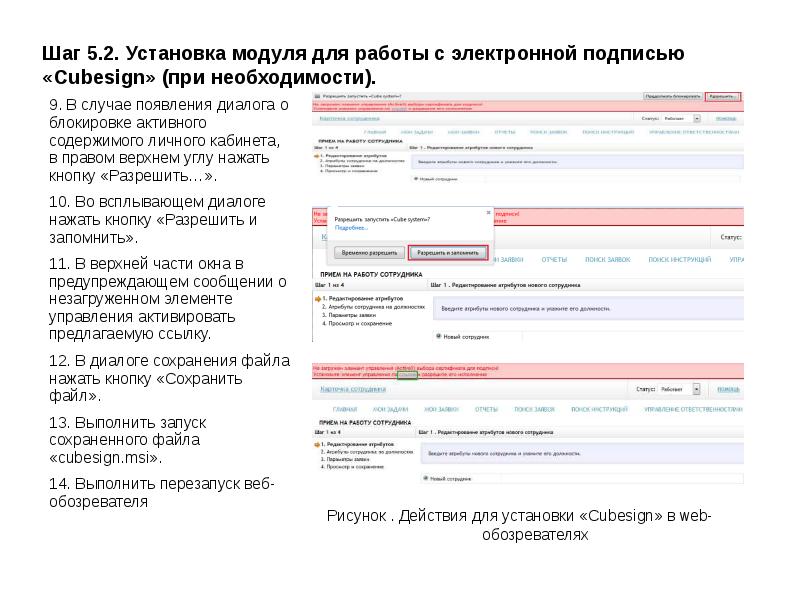
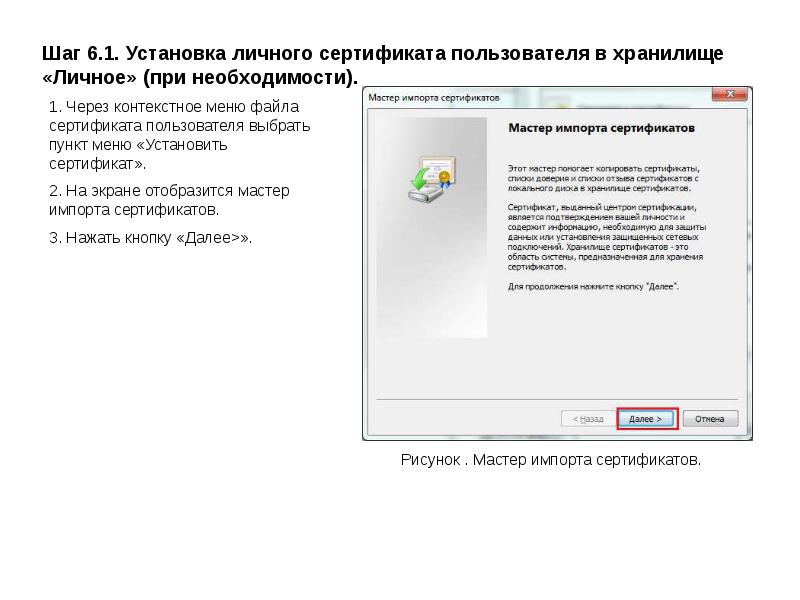
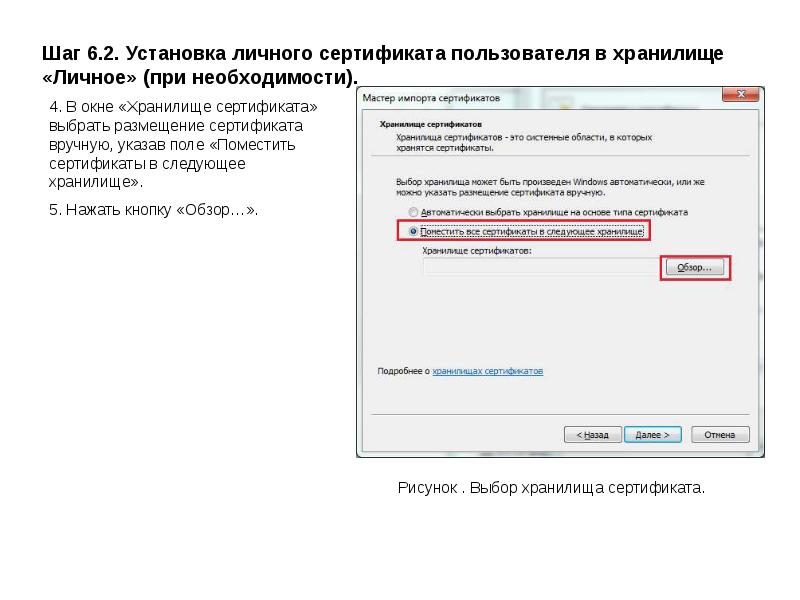
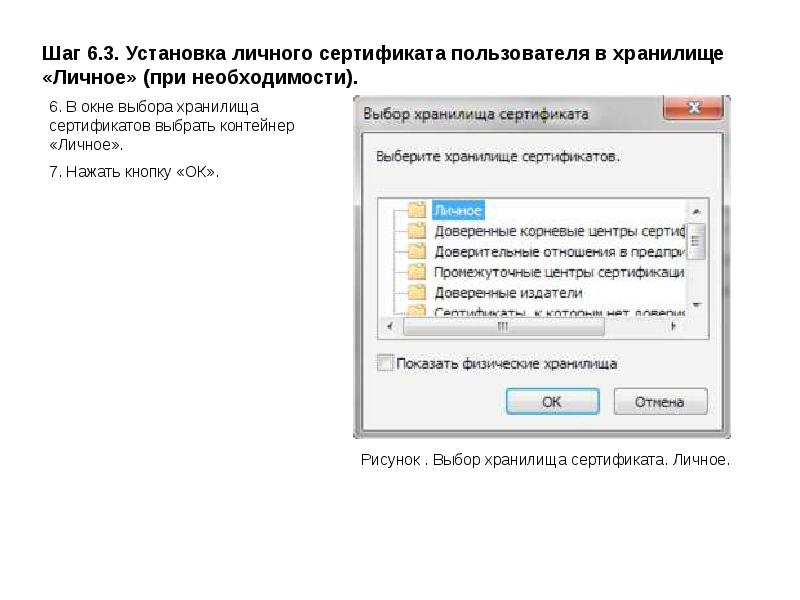
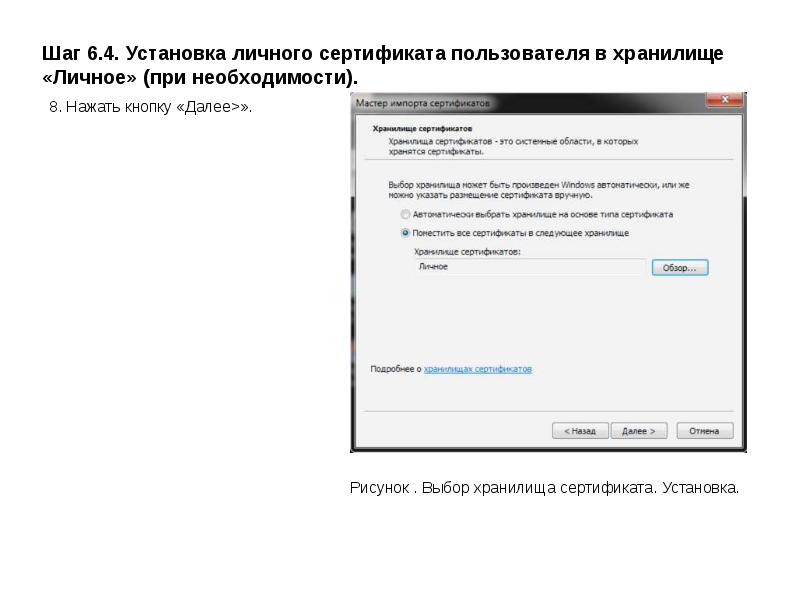
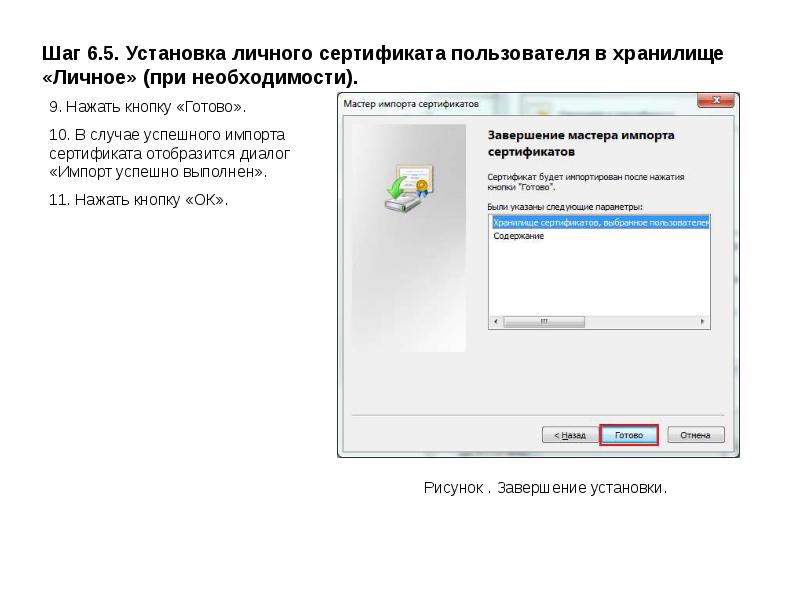
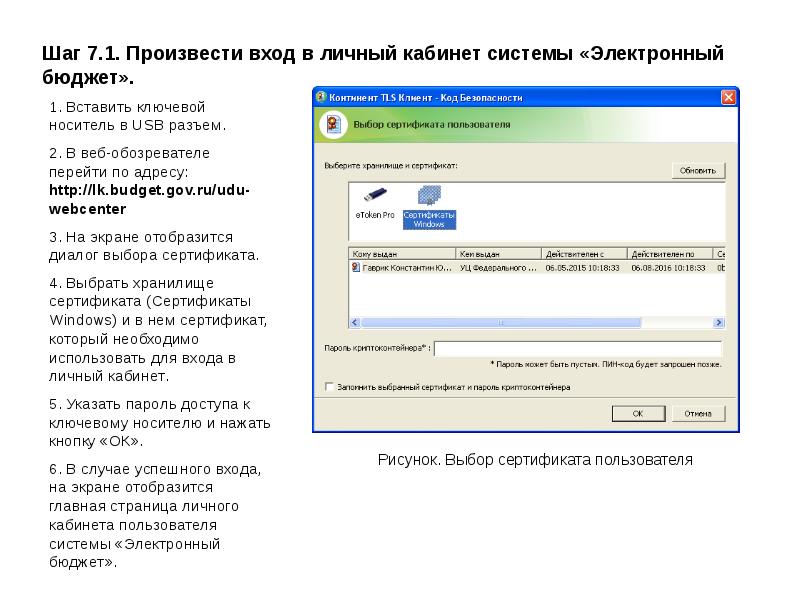
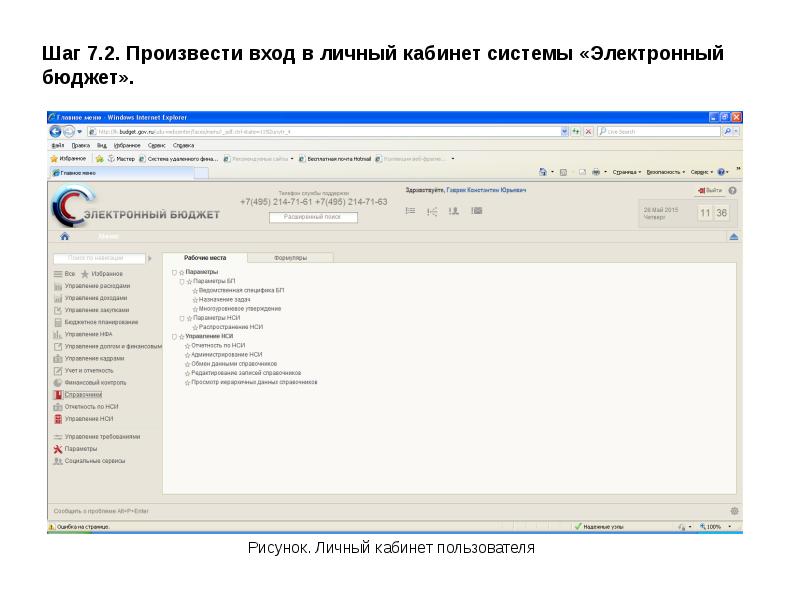
Слайды и текст этой презентации
Скачать презентацию на тему Технический аспект подключения к компонентам ГИИС управления общественными финансами «Электронный бюджет» можно ниже:
Похожие презентации





























